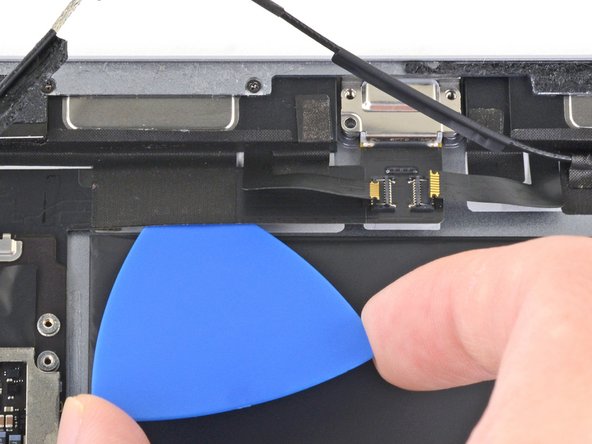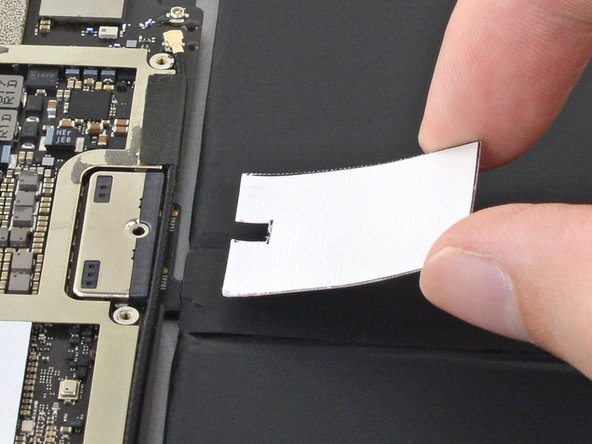简介
本指南指导您取出主板,以便可以取出电池。
此指南同样适用于带有蜂窝网络功能的iPad Pro。如果您的iPad不是蜂窝网络型号,请跳过第一步。
由于本指南某些步骤中电池可能仍然连接到主板上,请在尝试本指南之前将iPad保持通电状态,直到电池完全耗尽(iPad自动关闭)。
请准备足够多浓度超过90%的酒精,以帮助更轻松地移除电池并清除残留物。
如果您的电池已膨胀,请采取适当的预防措施。
你所需要的
-
-
如果显示屏玻璃破裂了,在维修时可以通过贴胶带来防止玻璃碎片蔓延,以进一步防止破损并保证人身安全,
-
将透明胶带重叠地覆盖在iPad的显示屏上,直到整个前面板都被覆盖。
-
尽量按照指南中的其余步骤进行操作。然而,一旦玻璃破裂,它可能会在你工作时继续破裂,你可能需要使用金属撬棒来清除玻璃碎片。
-
-
-
将 iPad 抬高到足以让反夹钳的手臂位于屏幕上方和下方。
-
将蓝色手柄向铰链处拉动以取消开启模式。
-
将吸盘置于靠近iPad的顶部边缘——一个在前面,一个在后面。
-
按下吸盘以吸附到所需区域。
-
-
-
在主板电池接口的左侧和右侧,滴几滴高浓度(90%或更高)异丙醇。
-
等待一分钟,让异丙醇削弱主板下的粘胶。
-
尝试插入电池隔离器。如果主板仍不能轻松抬起,请再滴入几滴异丙醇。
-
-
-
-
彻底清洁背盖上的所有胶带残留物。
-
将脱胶剂或浓度超过90%的异丙醇涂在残留物上。
-
使用三角撬片刮擦并松动残留物。
-
确保将残留物朝一个方向擦拭,以防止抹大。
-
完成清洁后,可以撕掉胶带并脱下防护设备。
-
重新组装您的设备时,请按相反的顺序按照以下说明进行。
将您的电子废物交给R2 or e-Stewards 认证的回收商妥善处理。
维修未按计划进行?尝试一些基本故障排除,或向我们的iPad Pro 9.7"论坛提问以寻求帮助。
重新组装您的设备时,请按相反的顺序按照以下说明进行。
将您的电子废物交给R2 or e-Stewards 认证的回收商妥善处理。
维修未按计划进行?尝试一些基本故障排除,或向我们的iPad Pro 9.7"论坛提问以寻求帮助。
35等其他人完成本指南。
由衷感谢以下译者:
98%
这些译者帮助我们修补全世界! 您也想加入吗?
开始翻译 ›
14条评论
That’s an excellent guide! I had to replace both the battery and the display. The iPad seems fixed and boots but shuts down after 3min/180s due to "no successful checkins from com.apple.thermalmonitord since wake". The other services listed in the dump all report successful checkins. I have no idea whether that rather indicates something went wrong with the battery replacement or with the display exchange (and associated home button transfer). A hard DFU didn’t help.
Did you ever get this fixed? I’m running into the same thing.
Hello, I tap the home button, Apple is very picky about the exchange. Just try the original home button if it is still available.
Used this guide it is missing the part where you need to remove the screw from the battery post. Post needs to be reissued. I have now tried 3 OEM batteries including reinstalling the existing one and all cause the iPad to go into a restart loop I think iOS 14 devices are firmware locked as all show 100mAh on Coconut Plus which probably causes the restart loops. Even completed hard reset and total factory reset however still stuck in restart loop
Did you manage to fix this? I got the same result.